はじめに
VSCodeを愛用している人間です。
VScodeを使っていて複数行に同時に連番を入れたいというときはありませんか?
Insert Sequenceという拡張機能を使うと簡単に入力できたので紹介したいと思います。
複数行一括入力の使い方
まずは複数行に一括で入力したいテキストを入力します。
WindowsではCtrl + Alt、Macではcommand + optionを押しながら
上下の矢印キーを押してカーソルを移動します。
これにより、複数行にカーソルが表示されます。
その状態でテキストを入力すると、複数行に一括で入力することができます。
その他のマルチカーソル入力の仕方についてはこちらの記事が網羅されていて、非常にわかりやすいです。
Insert Sequenceについて
連番を一括入力できる拡張機能です。
対応しているものは以下の通りです。
- 番号
- アルファベット
- 英語表記の月
- 英語表記の曜日
- メタ構文変数(意味のない名前)
- ダミーの名前
各項目の細かい内容です。
番号
何番からどのような表記で入力するか、いくつおきに入力するか(s)、いくつずつ入力するか(d)を指定することができます。
例えば1,1,2と入力すると次のように入力されます。(1,s1,d2と入力しても同じ結果が得られます)
1
1
2
2
3
いくつずつ入力するかについては省略することもできます。省略した場合は1つずつ入力されます。
例えば01,1と入力すると次のように出力されます。
01
02
03
また1から5ずつ増やしたいときは1,5のように開始番号と増やしたい数を入力します。減らして連番を付けていきたい場合には8,-2のように増やす数にマイナスを付けます。
//1,5のとき
1
6
11
アルファベット
順に入力するのと、繰り返しで入力することができます。
順に入力する場合、例えばAと入力すると次のように出力されます。
A
B
C
D
繰り返しの場合、例えばr,g,bと入力すると次のように出力されます。
r
g
b
r
g
b
r,g,bと入力しましたが、Cat,Dog,Mouseのような単語でも同じ挙動をします。
英語表記の月
正式な表記と3文字の省略表記に対応しています。
例えばJanuaryと入力すると次のように出力されます。
January
February
March
また、Jan.と入力すると次のように出力されます。
Jan.
Feb.
Mar.
英語表記の曜日
正式な表記と3文字の省略表記に対応しています。
例えばSundayと入力すると次のように出力されます。
Sunday
Monday
Tuesday
またSun.と入力すると次のように出力されます。
Sun.
Mon.
Tue.
メタ構文変数(意味のない名前)
以下のような2パターンがあります。
- foo,bar,baz,qux,quux,corge,grault,garply,waldo,fred,plugh,xyzzy,thud
- hoge,fuga,piyo,hogera,hogehoge
例えばfooと入力すると次のように出力されます。
foo
bar
baz
ダミーの名前
Alice,Bob,Carol,Dave,Ellen,Frank
以上のような名前が用意されています。
例えばAliceと入力すると次のように出力されます。
Alice
Bob
Carol
Insert Sequenceの使い方
まずはVSCodeの拡張機能タブからInsert Sequenceをインストールします。
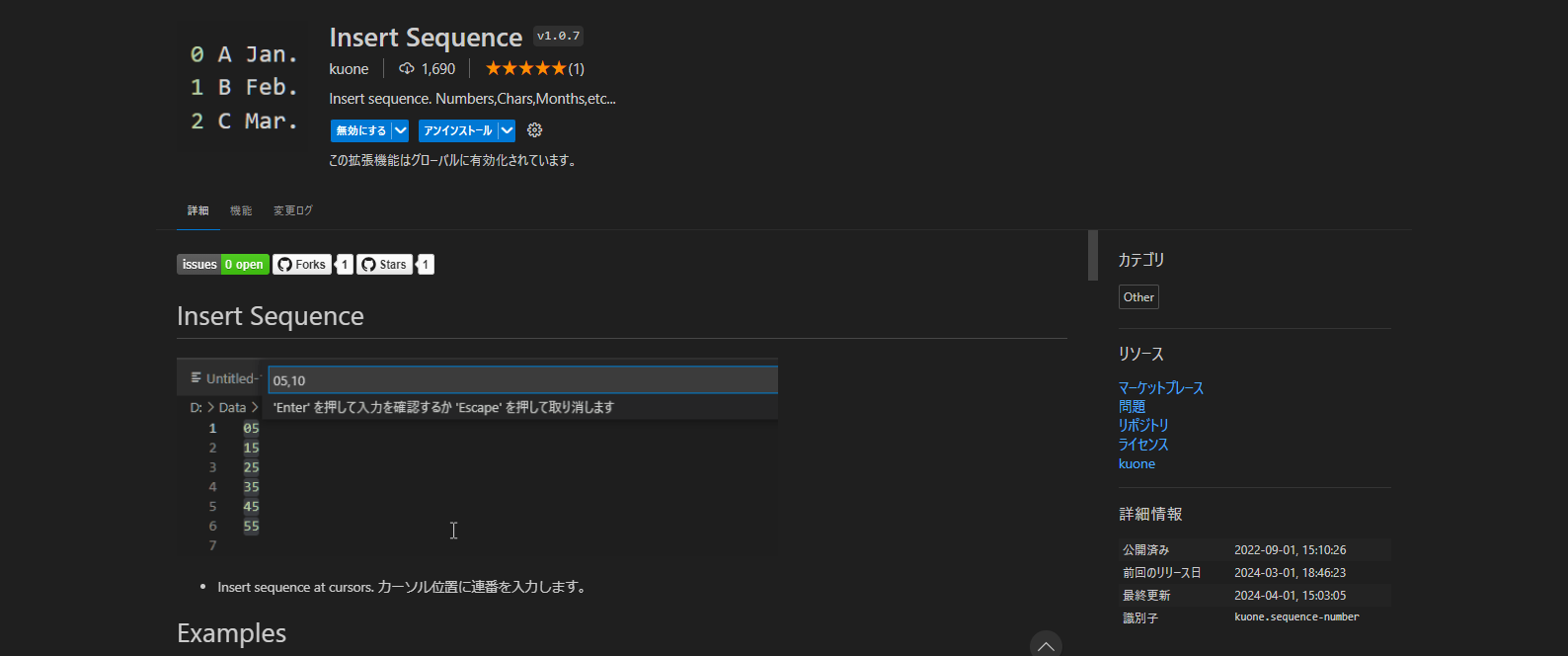
インストールが完了したら、新しいファイルを開きます。
連番を入力したい場所にカーソルを置き、コマンドパレットを開きます。
コマンドパレットの開き方
Windows:F1またはCtrl+Shift+P
Mac:Command+Shift+P
コマンドパレットにInsert Sequenceと入力し、表示されたオプションを選択します。
連番の開始番号とステップ数を入力します。
例えば、1から始めて1ずつ増やす場合は、1, 1と入力します。
Enterキーを押すと、連番が自動的に入力されます。
入力をやめたい場合にはEscキーを押します。
まとめ
VSCodeのInsert Sequence拡張機能とCtrl+Alt+矢印キーを使った複数行一括入力を使うことで、コーディングをより効率的に進めることができます。
ぜひ活用してみてください。
以上、ご覧いただきありがとうございました。
参考・引用